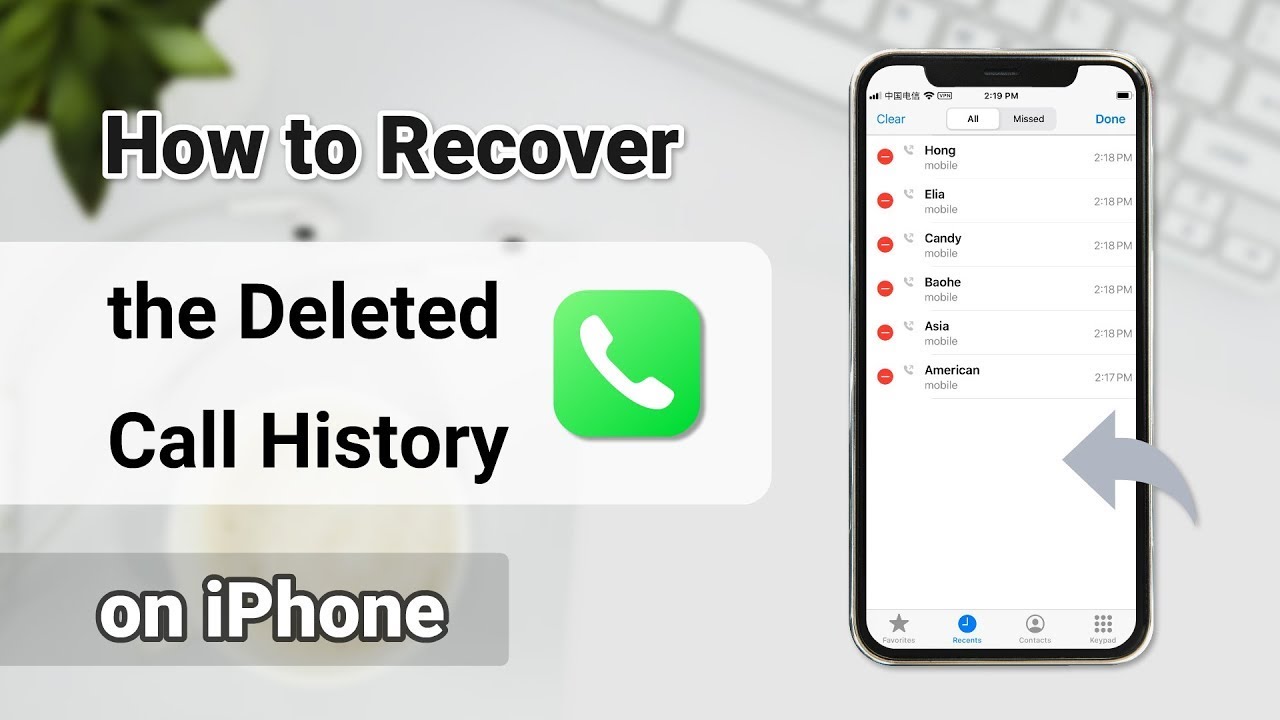Återskapa iPhone-samtalshistorik utan säkerhetskopia
Om din iPhone-samtalshistorik raderades eller försvann utan anledning, oroa dig inte, du kan återställa den med iMyFone D-Back i bara 3 steg!
Är du trött på att förlora viktiga telefonnummer? Vi har lösningen du letat efter! Med vår metod kan du snabbt och enkelt återställa iPhone-samtalshistorik – utan att behöva återställa hela din säkerhetskopia. Upptäck hur du skyddar dina data och återfår kontrollen över din kommunikation på nolltid.
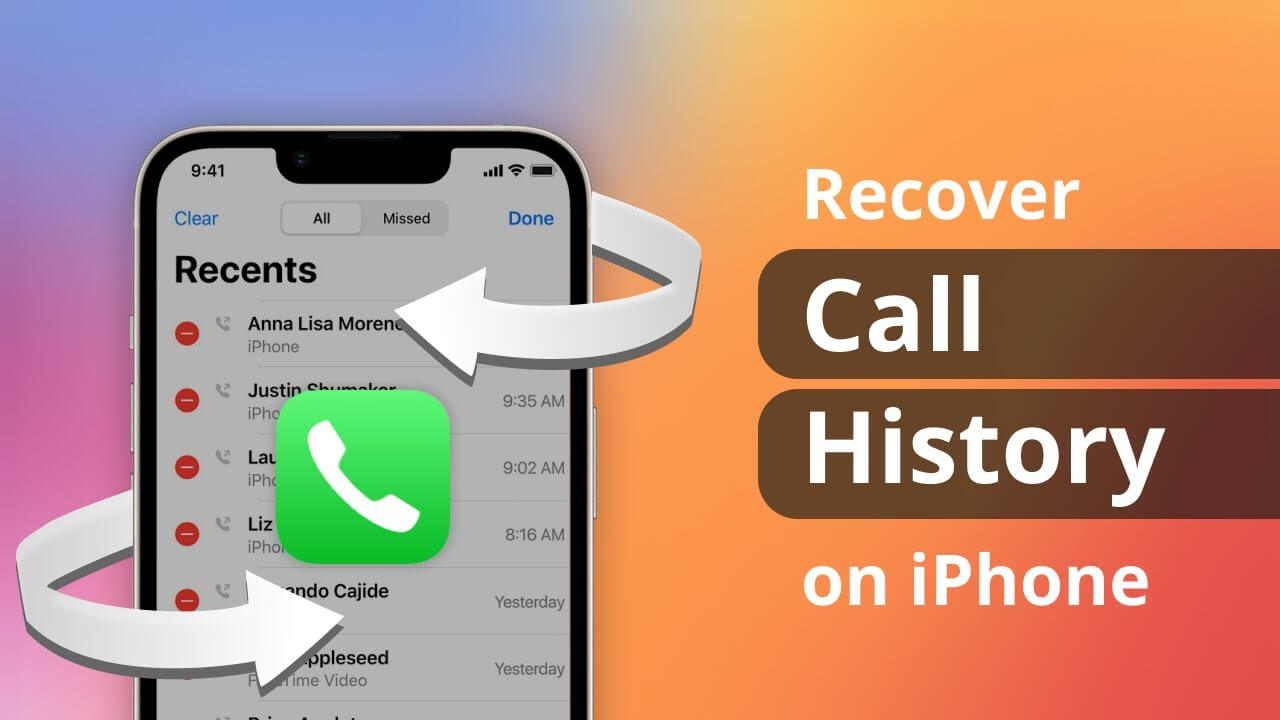
I artikeln:
Hur hittar man all samtalshistorik på iPhone?
Du kan enkelt hitta samtalshistorik på din iPhone genom att använda appen Telefon eller genom att se den detaljerade samtalsloggen på din operatörs webbplats.
1 Kontrollera samtalshistorik i appen Telefon
När samtalet avslutas sparas Apples samtalshistorik i appen Telefon på iPhone. Därför är det enklaste sättet att kontrollera telefonappen på iPhone direkt.
Steg 1. Lås upp din iPhone och tryck sedan på den gröna ikonen "Telefon" i den nedre menyraden.
Steg 2. Tryck på fliken "Recents" så ser du alla 100 senaste samtalsloggar där.
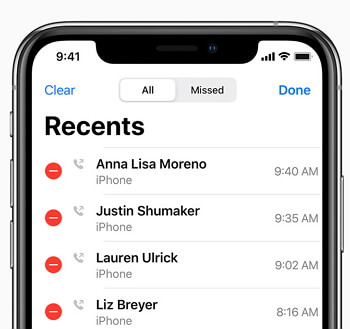
Steg 3. Du kan klicka på den blå "i"-ikonen bredvid numret för att se mer information om samtalet.
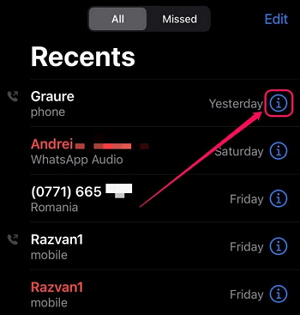
2 Hitta samtalsloggen på operatörens webbplats
Om du vill hitta all samtalshistorik på din iPhone kan du också få tillgång till samtalshistorikrapporten från din mobiloperatör. Din operatör lagrar vanligtvis långsiktig samtalshistorik. Därför kan du enkelt komma åt de register som din operatör lagrar från deras webbplats.
Du kan behöva gå igenom ett antal steg för att bevisa din identitet eller till och med få tillstånd från den andra parten du ringde. Men du kan ändå försöka.
Om det verkar för komplicerat för dig kan du hoppa till nästa avsnitt för att direkt återställa din raderade iPhone-samtalshistorik.
Varför försvann min samtalshistorik?
Det finns flera orsaker till att samtalshistoriken kan försvinna:
- Oavsiktlig radering
- iOS-uppdatering eller systemfel
- Fabrik- Fabrik\u00såterställning eller jailbreak
- iCloud-synkroniseringsproblem
Om du inte har en säkerhetskopia kan du fortfarande återställa samtalshistoriken med rätt verktyg.
Hur man återställer förlorad samtalshistorik på iPhone gratis
Hur återställer man raderad samtalshistorik från iPhone? Oroa dig inte, vi kommer att berätta i detalj 3 effektiva lösningar för att återställa den, oavsett om det är inkommande samtal, utgående samtal eller missade samtal.
Innan vi börjar är här en mer detaljerad jämförelse av dessa tre metoder när det gäller funktion, tillförlitlighet, användarvänlighet och effektivitet.
| Funktioner | iMyFone D-Back (ingen säkerhetskopia) | iTunes | iCloud |
|---|---|---|---|
| Återställer direkt från iOS-enheter |  |
 |
 |
| Återställ data selektivt |  |
 |
 |
| Förhandsgranskning av iTunes-backup |  |
 |
 |
| Återställa data från iTunes Backup |  |
 |
 |
| Extrahera och återskapa data från iCloud Backup |  |
 |
 |
| Lätt att använda |  |
 |
 |
| Återställ data på några minuter |  |
 |
 |
| Reparation av iOS-system |  |
 |
 |
1 Återställ iPhone-samtalshistorik utan säkerhetskopia
Som påpekats ovan är det inte en perfekt metod att återställa samtalshistorik på iPhone från säkerhetskopiering, det kan leda till ett annat problem samtidigt. Så vi rekommenderar att du använder ett professionellt verktyg från tredje part.
iMyFone D-Back iPhone Recovery Software är ett bättre val. Utrustad med avancerad teknik kan du hitta samtalshistorik på din iPhone och återställa vad du vill, inklusive telefonnummer, uppringarens namn, datum och tid för samtalet med bara ett klick.
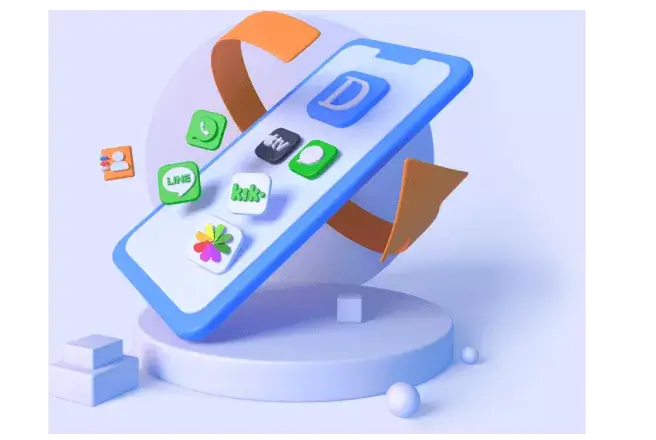
Varför välja iMyFone D-Back?:
- Hitta raderad iPhone-samtalshistorik utan säkerhetskopiering – helt gratis!
- Återställ samtal selektivt eller hämta hela samtalshistoriken.
- Återskapa samtal utan att återställa säkerhetskopian eller förlora aktuella data.
- Kontrollera samtalsloggen i iTunes/iCloud-backup när som helst.
- Återställ enkelt raderade Instagram-meddelanden, och återfå ett hackat eller otillgängligt Instagram-konto!
- Få full kompatibilitet med alla iOS-enheter och versioner, inklusive iPhone 16/15 och iOS 17/18.
Hur man återskapa samtalshistorik iPhone med iMyFone D-Back
Steg 1. Starta programmet. Välj "Återställ från iOS-enhet" och anslut din iPhone till datorn.
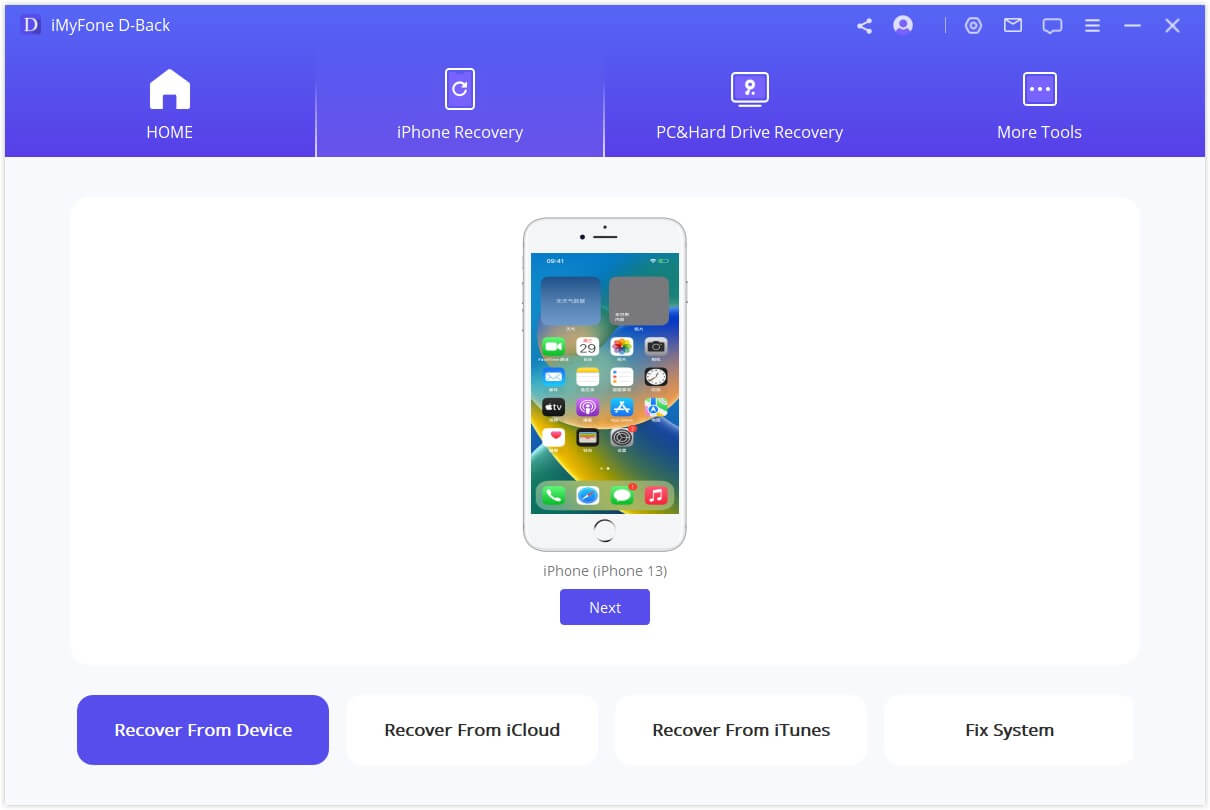
Steg 2. Välj filtyper. I det här fallet väljer vi "Samtalshistorik". Tryck på "Bläddra".

Steg 3. Efter skanning väljer du den samtalshistorik du vill ha och klickar på "Återställ" knappen. För att slutföra operationen väljer du en destinationskatalog för de återställda uppgifterna.
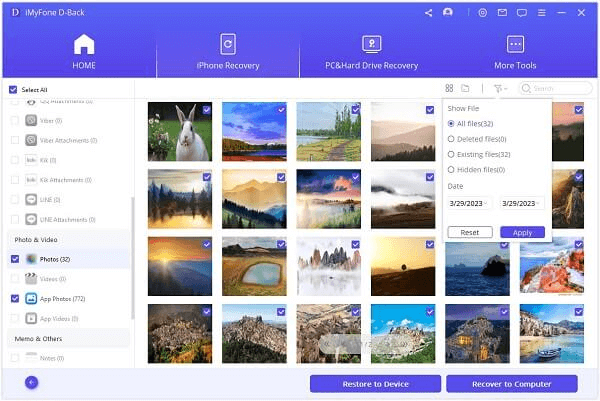
Ladda ner det nu och prova det gratis!
2 Återställ borttagna iPhone-samtal via iCloud
Om du har aktiverat automatisk iCloud-backup på din iPhone kan du använda återställningsfunktionen i iCloud-backupfilen för att återställa raderad samtalshistorik på iPhone utan dator. Du behöver bara följa dessa steg:
Steg 1. Kontrollera först att du har en iCloud-backupfil sparad på ditt system. Gå till Inställningar > [Ditt namn] > iCloud > iCloud Backup > Backup.
Steg 2. Öppna sedan Inställningar > Allmänt > Återställ och välj Radera allt innehåll och alla inställningar.
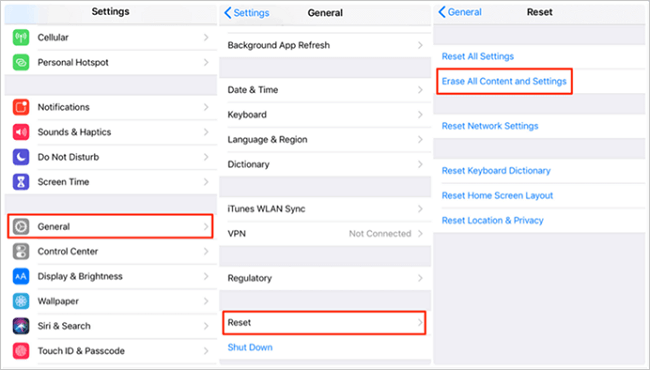
Steg 3. Din iPhone startar om och du måste ställa in den igen. Kom ihåg att du under alternativet Appar och data trycker på Återställa från iCloud-backup.
Steg 4. Logga in på iCloud och välj den säkerhetskopia du vill återställa.
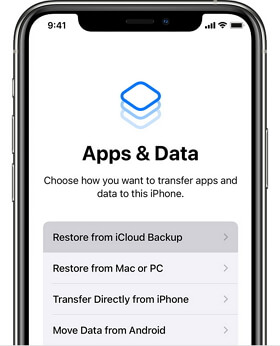
3 Återställa borttagna iPhone-samtal via iTunes
Om du har en iTunes-backup kan du enkelt återställa iPhone-samtalsloggen genom att följa stegen nedan:
Steg 1. Öppna iTunes på din dator, klicka på "Redigera" och välj "Inställningar". I samma fönster trycker du på fliken "Enhet" och avaktiverar alternativet "Förhindra automatisk synkronisering av iPods, iPhones och iPads".

Steg 2. Anslut telefonen till datorn med en USB-kabel. I iTunes-fönstret väljer du fliken Enhet och klickar på "Sammanfattning" i den vänstra kolumnen.
Steg 3. Välj alternativet "Återställ iPhone" från alternativet Manuell säkerhetskopiering och återställning. När popup-fönstret visas väljer du den anslutna telefonen i fältet Namn och klickar på knappen "Återställ".
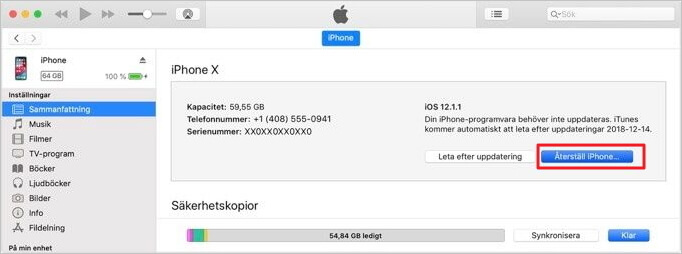
Steg 4. Detta kommer att aktivera den automatiska återställningsprocessen för iPhone-samtalsloggen. När det är klart kan du öppna telefonen och du kommer att se att samtalshistoriken har återställts.
Vanliga frågor om iPhone-samtalshistorik
1 Kan vi se gamla samtal på iPhone?
Många användare undrar hur många samtal iPhone sparar i sin samtalshistorik. Sanningen är att du bara kan se de 100 gamla samtalen på iPhone. Så om du vill kontrollera samtal över 100 måste du radera en del av den aktuella loggen för att få plats med fler gamla samtal.
2 Hur ser man hela samtalshistoriken?
Om du vill se samtalshistorik på iPhone i en månad eller ännu längre rekommenderas att du använder iMyFone D-Back. Följ bara de nämnda instruktionerna för att göra det.
3 Vilka typer av samtal kan jag hämta?
iMyFone D-Back begränsar dig inte till en specifik typ av samtal som du kan återställa. Faktum är att du kan återställa alla samtal från din samtalslista: inkommande, utgående och missade samtal. Det är inte bara begränsat till samtal, utan du kan också återställa raderade meddelanden på samma sätt.
4 Kan jag spara befintlig samtalshistorik på min dator?
Din befintliga samtalshistorik kan enkelt säkerhetskopieras till din dator med hjälp av D-Back. Under skanningsprocessen ger den resultat som inkluderar både raderade och befintliga samtalshistorier.
Slutsats
Det finns tillfällen då du förlorar samtal på din iPhone av olika anledningar - du kan ha formaterat din iPhone av misstag eller raderat samtalshistoriken av misstag.
Oavsett vad som hände, om du har samma problem som nämns i den här artikeln, prova att ladda ner den kostnadsfria testversionen av iMyFone D-Back - iPhone Data Recovery (kompatibel med iOS 26) för att återskapa samtalshistorik iPhone eller hitta raderad samtalslogg från iPhone eller iTunes/iCloud backup.